ما هو الجهاز اللوحي؟
هذا الدليل المختصر هو أداة مرجعية للمساعدة في تحديث معرفتك أو ممارسة ما تعلمته في الدورة التدريبية عبر الإنترنت ما هو الجهاز اللوحي؟ بما في ذلك:
- أجزاء الجهاز اللوحي
- ميزات ووظائف الجهاز اللوحي
- الفرق بين الكمبيوتر والجهاز اللوحي
- كيفية استخدام شاشة تعمل باللمس.
يعد الجهاز اللوحي نوعًا من أجهزة الكمبيوتر أخف وزنًا وأكثر ملاءمة من الكمبيوتر المحمول، وهو جهاز يتيح لك تصفح الإنترنت والتسوق عبر الإنترنت وكتابة رسائل البريد الإلكتروني وممارسة الألعاب وقراءة الكتب وغير ذلك الكثير. الكثير من الأشياء التي يمكنك القيام بها على جهاز كمبيوتر محمول، يمكنك أيضًا القيام بها على جهاز لوحي.
يبلغ حجم الجهاز اللوحي حجم كتاب تقريبًا، ويمكنك التحكم في معظم الأشياء الموجودة على الجهاز اللوحي من خلال النقر على الشاشة الحساسة للمس عندما تريد أن تفعل أي شيء، كل ما عليك فعله هو النقر.
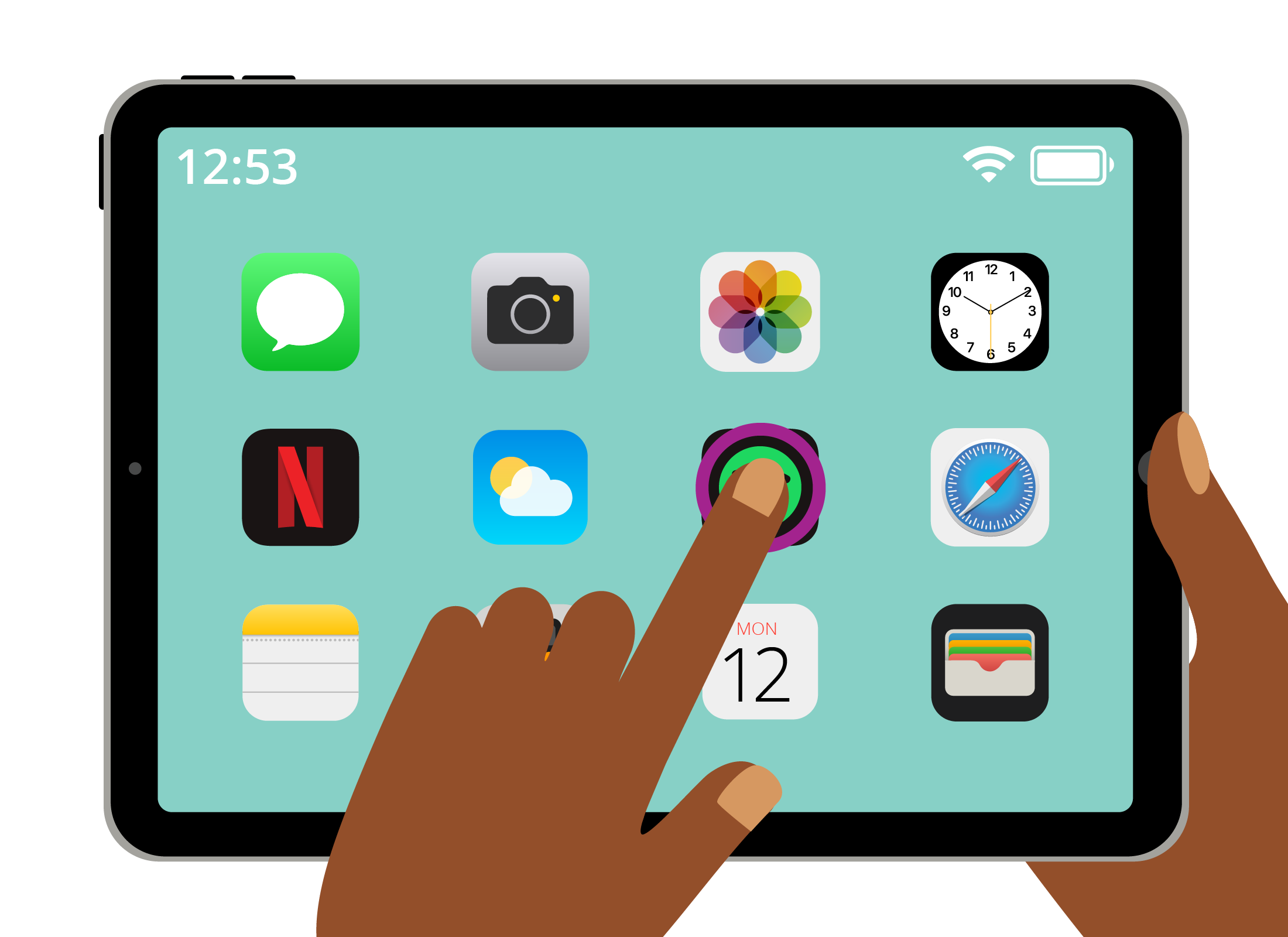
أجزاء الجهاز اللوحي
الأجزاء الرئيسية للجهاز اللوحي هي:
- شاشة اللمس. تشغل معظم واجهة الجهاز اللوحي. تعرض لك شاشة اللمس ما يحدث على الجهاز اللوحي وتتيح لك التحكم فيه بأطراف أصابعك.
- عناصر التحكم في مستوى الصوت. عادة ما تكون هذه موجودة على جانب الجهاز اللوحي. اضغط على الزر أعلى لزيادة مستوى الصوت واضغط على الزر أسفل لتقليل مستوى الصوت.
- زر التشغيل. يوجد هذا عادة على حافة جهازك اللوحي. إذا لم يتم استخدام جهازك اللوحي منذ فترة، فقد يتم إيقاف تشغيل الشاشة. يعرف هذا باسم وضع السكون. لإعادة تشغيل الجهاز اللوحي، اضغط على زر التشغيل مرة واحدة.
- الكاميرات. هنالك كاميرا صغيرة فوق الشاشة مباشرة. تستخدم هذه للدردشة المرئية. يتم استخدام كاميرا أخرى في الجزء الخلفي من الجهاز اللوحي لالتقاط الصور.
إذا كان لديك Apple iPad أو طرز معينة من جهاز Android اللوحي، فقد يحتوي جهازك اللوحي على زر الشاشة الرئيسية فعلي أسفل الشاشة. بدلًا من الضغط على زر التشغيل لتشغيل شاشة جهازك اللوحي، يمكنك الضغط على زر الصفحة الرئيسية بدلًا من ذلك.
كيفية تشغيل الجهاز اللوحي وإيقاف تشغيله
لتشغيل الجهاز اللوحي، تحتاج إلى الضغط على زر التشغيل، والذي سيكون موجودًا على جانب الجهاز اللوحي. اضغط على زر الطاقة مرة أخرى لإيقاف تشغيل الجهاز اللوحي.
كيفية شحن الجهاز اللوحي
يحتوي الجهاز اللوحي على بطارية مدمجة، تمامًا مثل الهاتف الذكي. يمكنك إعادة شحن جهازك اللوحي بنفس الطريقة التي تعيد بها شحن هاتفك، عن طريق توصيله بالشاحن.
كيفية استخدام شاشة اللمس
استخدم الجهاز اللوحي عن طريق النقر بإصبعك وتمريره عبر الشاشة. هناك بعض الإيماءات المحددة التي تتيح لك القيام بأشياء مختلفة:
- انقر لتحديد عنصر على الشاشة.
- قم بالتمرير للتنقل أفقيًا أو رأسيًا بين الشاشات، أو لتنشيط عناصر تحكم معينة.
- قم بالتمرير للتنقل لأعلى ولأسفل عبر مستند أو صفحة إنترنت. افعل ذلك عن طريق الضغط بإصبعين على الشاشة وتحريكهما لأعلى أو لأسفل.
- اضغط للتكبير والتصغير على شيء ما على الشاشة، مثل صورة فوتوغرافية. افعل ذلك عن طريق وضع إصبعين على الشاشة وتحريكهما بعيدًا للتكبير، والعودة معًا للتصغير مرة أخرى.
- النقر المزدوج يعني النقر على الشاشة مرتين في تتابع سريع. عادة ما يؤدي هذا إلى تكبير رسم أو صورة إلى أقصى حد ممكن، ولكن اعتمادًا على التطبيق الذي تستخدمه، قد يقوم بأشياء مختلفة مثل إظهار محتويات المجلد، أو تنشيط عنصر تحكُّم في التطبيق.
- اضغط مطولًا أو اضغط مع الاستمرار. يؤدي ذلك عادة إلى فتح قوائم إضافية أو عرض المزيد من الخيارات في التطبيق. اضغط على الشاشة ولكن بدلًا من رفع إصبعك في النهاية، احتفظ به على الشاشة للحظة حتى تفتح القائمة أو عنصر التحكم.
كيفية فتح التطبيقات
انتقل إلى الشاشة الرئيسية لجهازك اللوحي وانقر فوق أيقونة لفتح التطبيق المقابل.
كيفية استخدام لوحة المفاتيح على الشاشة
عند النقر على جزء من الشاشة يتيح لك إدخال نص، ستظهر لوحة مفاتيح في أسفل الشاشة.
- اضغط على كل مفتاح لإظهار هذا الحرف في حقل النص على الشاشة.
- اضغط على مفتاح Shift مرة واحدة ثم حرف للحصول على حرف كبير.
- اضغط مع الاستمرار أو نقر مزدوج على مفتاح Shift للحصول على جميع الأحرف الكبيرة. اضغط على مفتاح Shift مرة أخرى للعودة إلى الأحرف الصغيرة.
- اضغط على زر الرموز الذي قد يبدو مثل 123? أو &!@ لرؤية الرموز وعلامات الترقيم. اضغط على زر ABC للعودة إلى لوحة المفاتيح العادية.